用新优盘安装系统的详细教程(一步步教你如何使用新优盘来安装操作系统)
在日常使用电脑的过程中,难免会遇到需要重新安装操作系统的情况。而使用优盘来安装系统是一种方便快捷的方式。本文将详细介绍如何使用新优盘来安装系统的方法和步骤。

1.准备工作:检查并确保新优盘的存储容量足够大,至少需要16GB以上的空间,以存放操作系统的安装文件和其他必要文件。
2.下载操作系统安装文件:前往官方网站或其他可靠的下载平台,下载你想要安装的操作系统的镜像文件。确保选择正确版本和语言,同时下载的文件格式应为ISO。
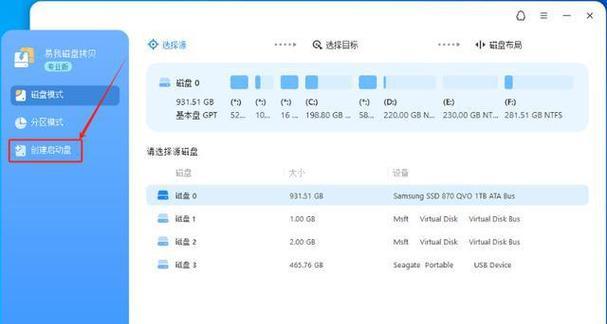
3.格式化新优盘:连接新优盘到电脑,并确保里面没有重要数据。然后打开“我的电脑”,找到新优盘的盘符,右键点击并选择“格式化”。
4.创建可引导的优盘:打开一个可靠的优盘制作工具,如Rufus或UltraISO。在工具中选择新优盘的盘符,然后导入之前下载好的ISO文件。最后点击“开始”按钮,等待制作完成。
5.设置电脑启动顺序:将新优盘插入需要安装系统的电脑,然后重新启动电脑。在启动时按下相应的按键(通常是F2或Del键)进入BIOS设置界面。
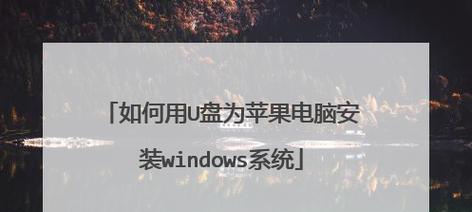
6.进入BIOS设置:在BIOS设置界面中,找到“启动顺序”或类似的选项。将新优盘排在第一位,保存设置并重启电脑。
7.开始安装系统:电脑重新启动后,会自动从新优盘启动。此时系统安装界面会出现,按照提示选择语言、时区和其他个性化设置。
8.确认安装目标:选择安装系统的目标磁盘,通常是电脑内部的硬盘。确保选择正确的磁盘,并清除其中的所有数据。
9.系统安装过程:点击“下一步”按钮开始系统安装过程。此时,系统会自动将操作系统文件复制到目标磁盘,并进行必要的配置和设置。
10.完成系统安装:等待系统安装完成,期间电脑可能会多次重启。一旦安装完成,系统会要求设置管理员账户和密码等基本信息。
11.更新驱动程序:安装完成后,重要的一步是及时更新驱动程序。连接互联网后,打开设备管理器,找到未安装的硬件设备,然后在线更新其驱动程序。
12.安装必要软件:根据个人需求,安装其他必要的软件程序,如浏览器、办公软件和杀毒软件等。
13.导入个人数据:如果之前备份了个人文件和数据,将其导入新系统中。可以使用优盘或其他存储设备来传输文件。
14.调整系统设置:根据个人偏好,调整系统的各种设置,如壁纸、桌面图标和启动项等。
15.后续维护和更新:安装完成后,定期更新系统补丁和驱动程序,同时定期进行杀毒扫描和清理垃圾文件,以保持系统的正常运行。
通过本文的详细教程,你可以轻松地使用新优盘来安装操作系统。记住在每个步骤中都需要仔细操作,并随时备份重要的个人数据。希望这篇教程对你有所帮助,祝你成功安装系统!
- 电脑注册ID账号发现未知错误的解决方法(解决电脑注册ID账号发现未知错误的有效技巧)
- 如何将Windows8降级为Windows7
- 如何使用新U盘制作系统安装盘(简单教程帮助您轻松装系统)
- 手机电脑DNS配置错误解决方案(排查和修复常见的DNS配置错误)
- 华为电脑修复磁盘错误的终极指南(解决华为电脑磁盘错误,恢复数据,提升性能,保护文件)
- 大白菜安装系统教程详解(轻松学会使用大白菜安装系统)
- 解除U盘写保护功能的方法(轻松破解U盘写保护,释放存储空间)
- 解决电脑获取硬盘驱动错误的方法(排除硬盘驱动错误的有效措施)
- 解决电脑开机提示错误无限重启问题的方法(无限重启问题的原因与解决方案)
- 电脑常弹出程序错误,怎么解决?(解决电脑程序错误,让电脑更稳定运行)
- 电脑SSH登录密码错误的解决方法(遇到密码错误时该怎么办,密码重置和保护的关键步骤)
- 解决CNC电脑连线纸带错误的方法(纸带错误的原因及解决方案)
- 简易操作!一键U盘装系统教程(以一键U盘装系统制作教程为主题,轻松搞定系统安装)
- 电脑提示连接重置密码错误的解决方法(解决电脑连接重置密码错误的有效措施)
- 电脑照片显示棱角操作错误的问题及解决方法(探索为何电脑照片显示棱角?如何解决显示棱角的问题?)
- 使用U大师U启动盘安装系统的详细教程(U启动盘安装系统方法及注意事项)